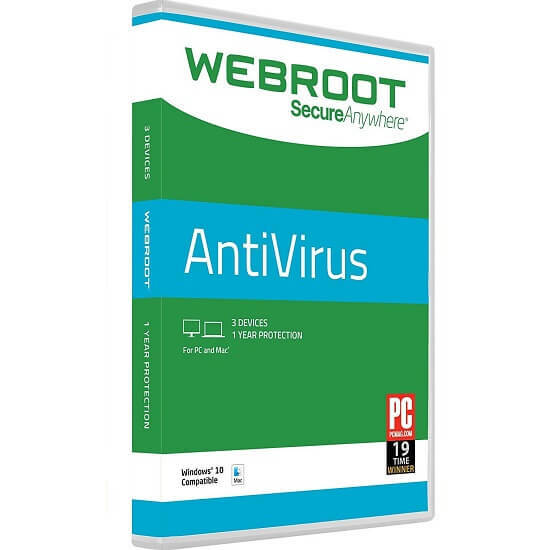- Mõnikord on vaja Windows 11 faililaiendeid paljastada konkreetse dokumendi leidmiseks või teatud ülesande täitmiseks.
- Kiireim viis nende laienduste nägemiseks on File Exploreri menüü Vaade kasutamine.
- Faililaiendeid saate kuvada ka Windows 11 -s, tehes oma registris mõned muudatused.
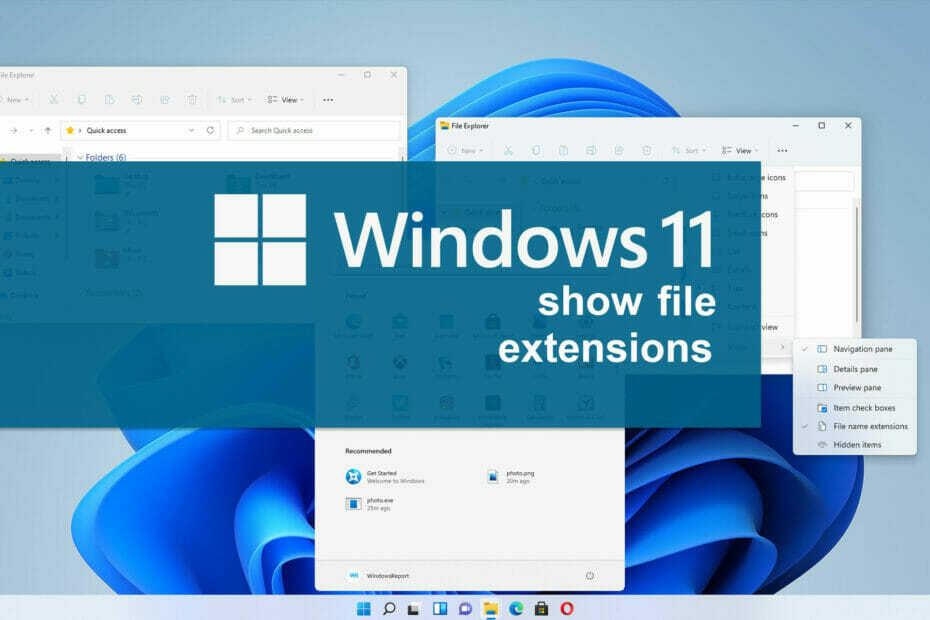
See tarkvara parandab tavalised arvutivead, kaitseb teid failide kadumise, pahavara, riistvara rikete eest ja optimeerib teie arvutit maksimaalse jõudluse jaoks. Lahendage arvutiprobleemid ja eemaldage viirused kohe kolme lihtsa sammu abil:
- Laadige alla Restoro arvuti parandustööriist mis on kaasas patenteeritud tehnoloogiatega (patent saadaval siin).
- Klõpsake nuppu Alusta skannimist Windowsi probleemide leidmiseks, mis võivad põhjustada arvutiprobleeme.
- Klõpsake nuppu Remont Kõik arvuti turvalisust ja jõudlust mõjutavate probleemide lahendamiseks
- Restoro on alla laadinud 0 lugejad sel kuul.
Kõigil teie arvuti failidel on laiend, kuid enamikul juhtudel on see peidetud ja näete lihtsalt faili nime.
See kehtib enamike levinumate failitüüpide kohta, kuna kasutajad on sageli mures ainult tegeliku failinime, mitte selle laiendi pärast.
Kuid mõnikord peate oma dokumentide faililaiendid paljastama, et kiiresti leida konkreetne või täita teatud ülesanne.
Seda on üsna lihtne teha ja tänases juhendis näitame teile, kuidas näha faili faililaiendeid Windows 11 -s, kuid mitte enne, kui saate aru, mis laiendid tegelikult on ja kas mõni neist on ilmnenud vaikimisi.
Mis on faililaiend?
Faililaiend asub failinime lõpus ja seda kasutatakse failitüübi identifikaatorina. See laiend koosneb punktist, millele järgneb 2–4 tähemärki.
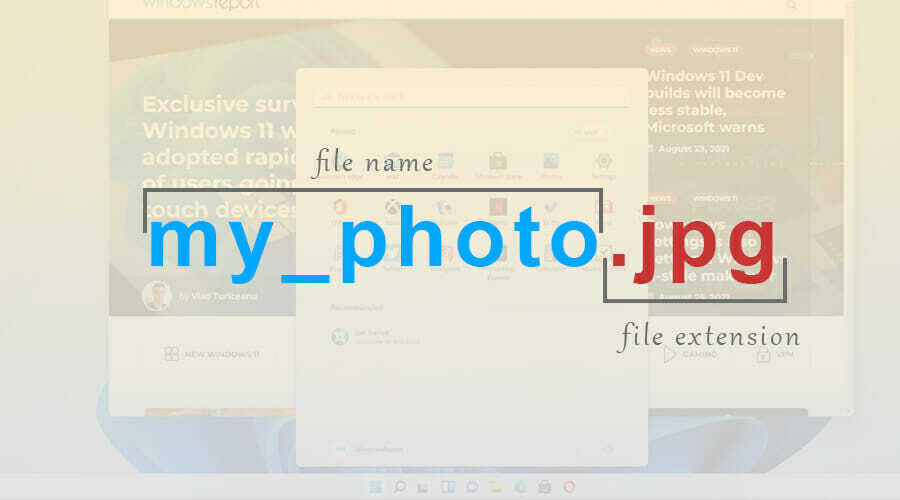
Kui proovite teatud faili avada, analüüsib Windows neid märke ja käivitab sellele failitüübile määratud rakenduse.
Saadaval on rohkem kui tuhat faililaiendit ja paljudel rakendustel on unikaalsed laiendid, mida nad kasutavad.
Kas teatud faililaiendeid näidatakse vaikimisi?
Enamiku failitüüpide puhul ei kuvata Windows 11 faililaiendeid vaikimisi. See hõlmab käivitatavaid faile, pilte jne. Siiski avaldatakse teatud laiendused, näiteks DLL -failide jaoks.
See on tark disainivalik, sest paljud kasutajad ei tea erinevust failinime ja faililaiendi vahel ning vähem kogenud kasutajad võivad faililaiendit kogemata muuta.
Kuidas ma saan Windows 11 faililaiendeid näha?
1. Kasutage menüüd Vaade
- Avage File Exploreris soovitud kataloog.
- Nüüd klõpsake nuppu Vaade, laiendage Näita jaotis ja klõpsake nuppu Faili nimelaiendid.
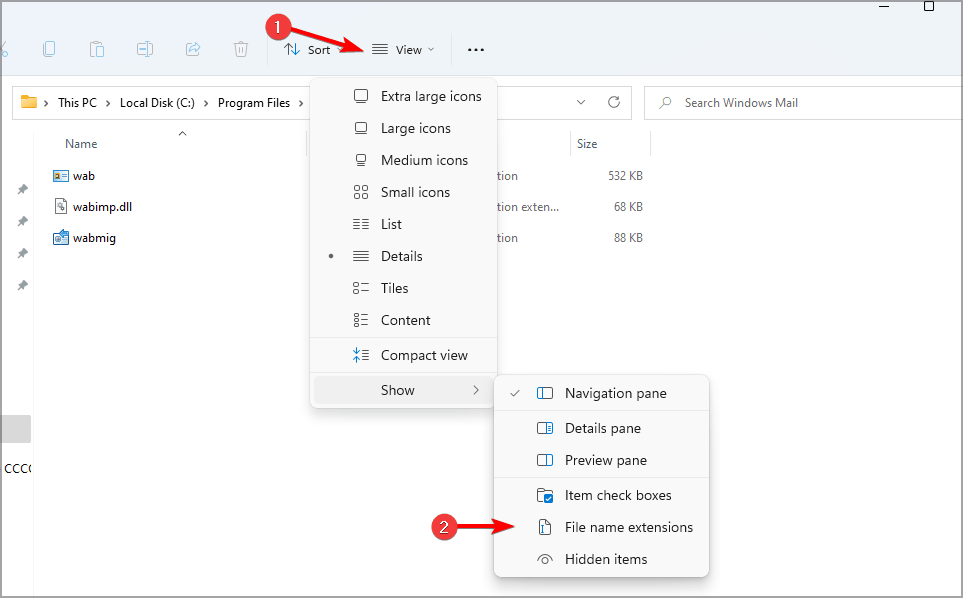
Pidage meeles, et sama valikut saab kasutada faililaiendite peitmiseks Windows 11 -s vaid kahe klõpsuga.
2. Muutke File Exploreri valikuid
- Klõpsake Otsing ikooni Tegumiriba avamiseks Otsing menüü.

- Nüüd tippige failiuurija võimalusi. Valige File Exploreri valikud tulemustest.
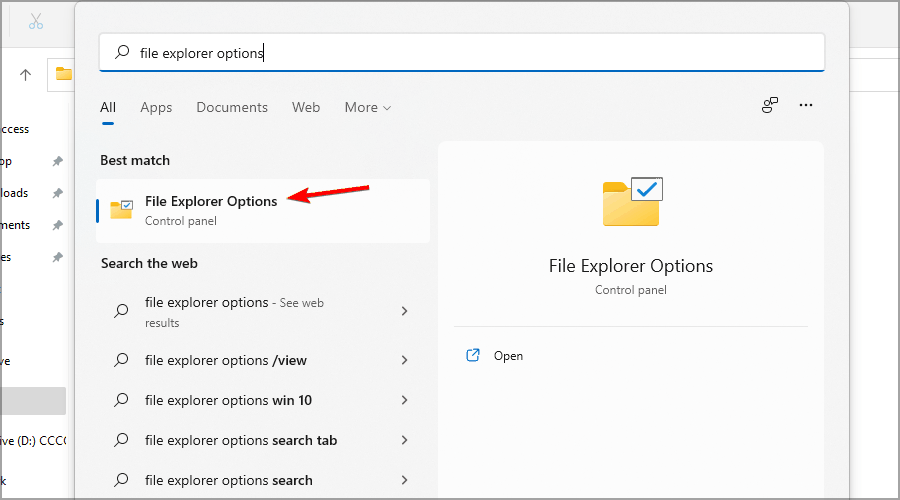
- Suunduge Vaade tab ja tühjendage märkeruut Peida teadaolevate failitüüpide laiendid. Klõpsake nuppu Rakenda ja Okei muudatuste salvestamiseks.

Kui olete muudatused salvestanud, näete kõigi failitüüpide faililaiendeid. Paljud teatasid, et otsinguriba ei tööta Windows 11 -s ja kui teil juhtub sama probleem, on kiireid viise selle parandamiseks.
3. Muutke oma registrit
- Vajutage Windowsi võti + R ja siseneda regedit. Klõpsake nuppu Okei.

- Millal Registritoimetaja avaneb, minge parempoolsel paanil järgmisele klahvile:
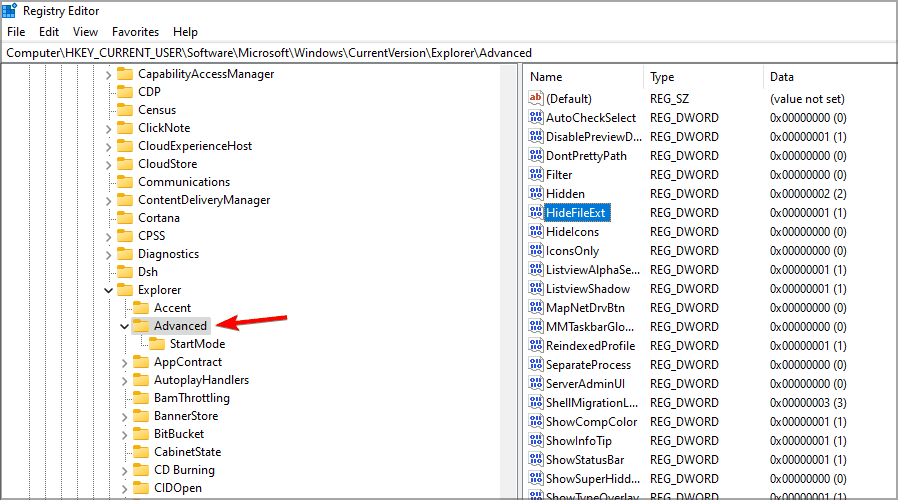
Arvuti \ HKEY_CURRENT_USER \ Tarkvara \ Microsoft \ Windows \ CurrentVersion \ Explorer \ Advanced - Nüüd topeltklõpsake ikooni HideFileExt DWORD.
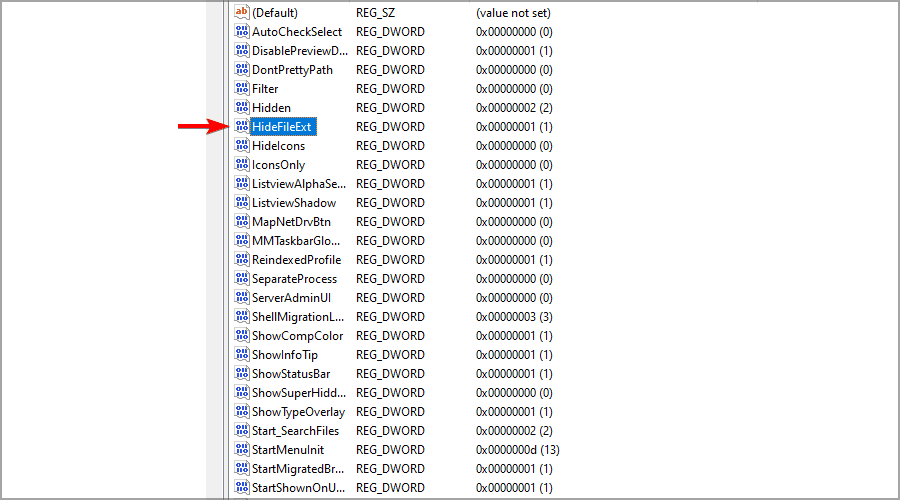
- Määrake väärtusandmed väärtusele 0 ja klõpsake Okei.
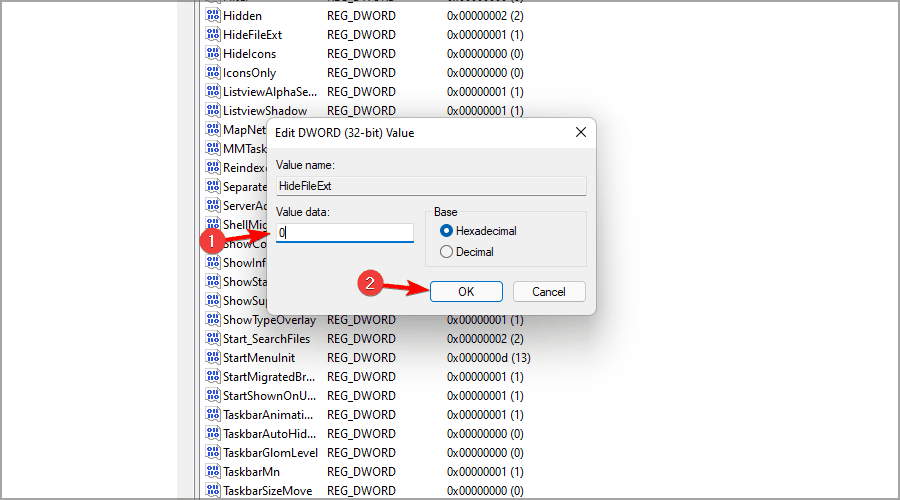
Faililaiendite ilmumiseks peate võib -olla pärast protseduuri taaskäivitama oma Windows 11 arvuti.
Mis juhtub, kui muudan faili faililaiendit?
Windowsil on juba süsteem, mis takistab seda juhtumast, ja kui proovite laiendust muuta, kuvatakse hoiatusteade, et faililaiend muutub kasutuskõlbmatuks.
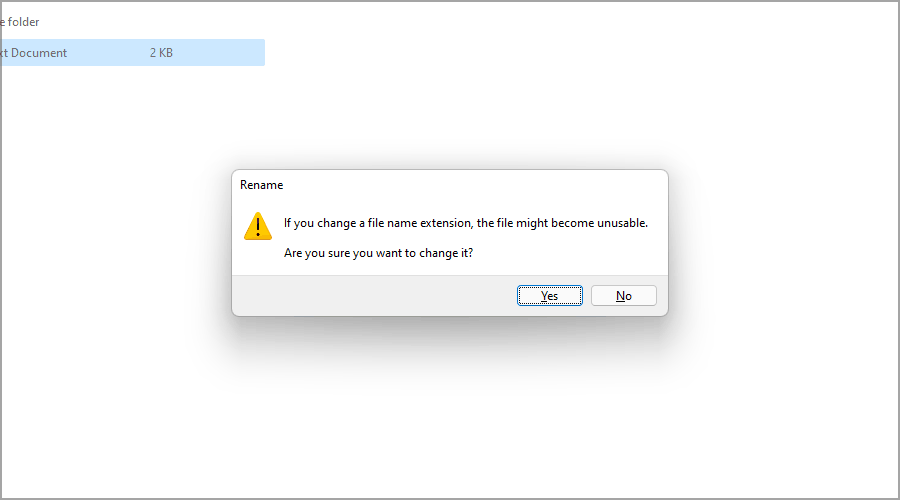
Aga kui teil õnnestub laiendust muuta, on sõltuvalt faililaiendist ja failitüübist mitu tulemust.
Eeldades, et nimetate faili ümber ja eemaldate kogemata selle faililaiendi, ei saa te seda faili enam avada.
Kuid saate selle hõlpsalt parandada, nimetades faili ümber ja lisades lõpus faililaiendi. Mis juhtub, kui muudate ühe faililaiendi teiseks?
Kui muudate näiteks .jpg -faili laiendiks .png, kuna failitüübid on sarnased, peaks fail siiski töötama.
Kuid kui muudate selle mõnele teisele vormingule, näiteks .txt, avab faili mõni teine rakendus ja see ei tööta korralikult, kuid laiendi taastamine algsele peaks probleemi lahendama.
Millal peaksin faililaiendeid avaldama?
Enamiku igapäevaste kasutajate jaoks pole vaja faililaiendeid avaldada. Aga kui olete edasijõudnud kasutaja ja otsite kindlat failitüüpi või soovite faili faililaiendit muuta, võite faililaiendid paljastada.
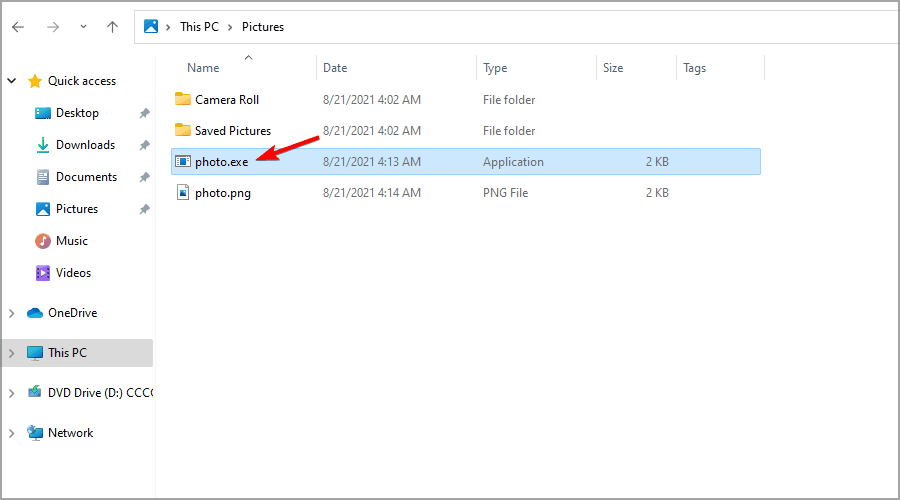
Veel üks näide, kui faililaiendite näitamine võib osutuda kasulikuks, on pahavara käsitlemine. Mõnikord proovib see kopeerida tavalise faili nime ja meelitada kasutajaid seda käivitama.
Faililaiendite paljastamisega peaks aga olema lihtne tuvastada pahatahtlik fail, mis jäljendab tavalist faili.
Need on vaid paar lihtsat meetodit, mille abil saate Windows 11 faililaiendeid paljastada, seega proovige neid kindlasti proovida. Nagu näete, on mõned neist sarnased nendega, mida rakendati proovimisel näidata faililaiendeid Windows 10 -s.
Enamikul juhtudel ei ole vaja faililaiendeid lubada kõigi failitüüpide jaoks, kuid kui otsustate seda teha, siis ärge muutke ega eemaldage faililaiendit failide ümbernimetamisel.
Millist meetodit kasutate faililaiendite avaldamiseks? Andke meile sellest teada allpool olevas kommentaaride jaotises.
![OMF-faili avamine Windowsis [4 parimat tarkvara] • Failiavaja](/f/831f57016aec2d6772c001a608982b9d.jpg?width=300&height=460)